カテゴリ: Androidタブレット
Androidのタブレットは非常に魅力的ですが、問題はどのアプリを入れるべきかという事になるかと思います。
特にAndroidタブレットは沢山の人が開発OSと使用しており、沢山のアプリが開発リリースされているので、その中からおすすめのアプリを選んで使用しましょう。
まず、調べ物に欠かせないブラウザであるChromeですが、こちらをインストールする事で、最速で検索する事が出来ます。
タブレットはパソコンに近い性能を持っているので、その性能を生かすためにも高速ブラウザであるChromeのインストールは欠かせません。

RSSリーダーと呼ばれるアプリで、こちらをアプリとしてインストールする事で、様々なニュースをRSSとして受けとってみる事ができます。
アプリとしてインストールしておくと様々なニュースを手軽に受け取る事ができます。
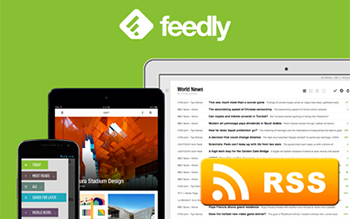
Gmailと呼ばれるメールソフトになり、こちらをインストールしておく事で、サーバー上でメールを管理する事が出来ます。
メールを受け取る事が気軽に対応できますので、メールを使用する人はお勧めのソフトになります。
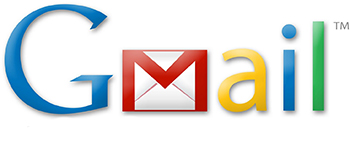
気軽に会話をしたいという方に欠かせないアプリとしてLINEと呼ばれるソフトがあります。 こちらをインストールしておくとまるで電話で話しているような感覚で会話をする事が可能になります。
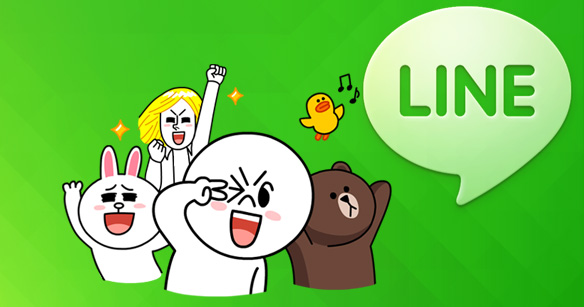
Facebookと呼ばれる自分の事を気軽に公開出来る自分の顔となるアプリになります。
自分の知り合いを集めたい時に大活躍してくれます。

Instagramとよばれる撮った写真を簡単にアップする事ができるソフトになります。 こちらはAndroidのタブレットに欠かせないアプリで、写真を楽しむ事が出来ます。

Androidのアプリでタブレット用を使用しているとデータ量も莫大になるので、誤削除してしまうとそのダメージも大きくなります。 そんな悩みに悩まされないようにもしもの時に備えてタブレット用のアプリでAndroidに対応できるものを選択しましょう。
これまでAndroidのタブレットのアプリでおすすめの物を紹介しましたが、そのアプリを使用するにあたってデータを守るためにWondershareのdr.fone-Androidデータ復元を用意しておくとよいでしょう。
dr.foneはSDカードからも端末からも復元する事が出来ますので、どんな状態で誤削除しても対応できます。これから、Androidタブレットの消えたデータを「dr.fone-Androidデータ復元」で復元手順を詳しくご紹介します。
「dr.fone-Androidデータ復元」ソフトをインストールして、メイン画面の「データ復元」機能をクリックします。

Androidタブレットを接続してください。

接続完了後、Androidスマホ上のUSBデバッグを有効にする必要があります。画面内の詳細説明に従って、設定します。

復元したいファイルのタイプを選択して、「次へ」をクリックします。

ストレージのスキャンモードを選択します。

「次へ」というボタンをクリックすると、デバイスを分析し始めます。

Androidスマホが分析された後、スキャンを自動的に開始します。

スキャン完了後、スキャン結果一覧に表示され、すべての復元可能なファイルをプレビューできます。

プレビュー後、復元したいファイルを選択して、「復元」ボタンをクリックし、データのPCへの保存を開始します。

データを復元しています。
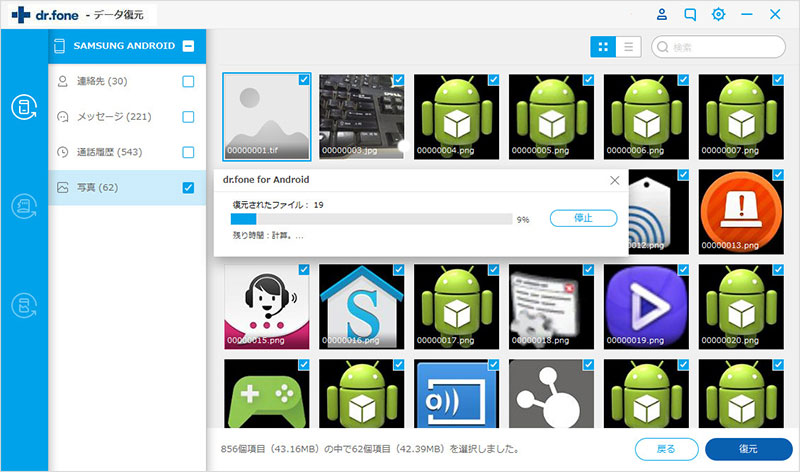
そして、Wondershareのdr.fone-Androidデータ復元を利用して、Androidタブレットのデータが誤削除しても復元ができます。

Androidタブレットの消えたデータを復元
akira
編集